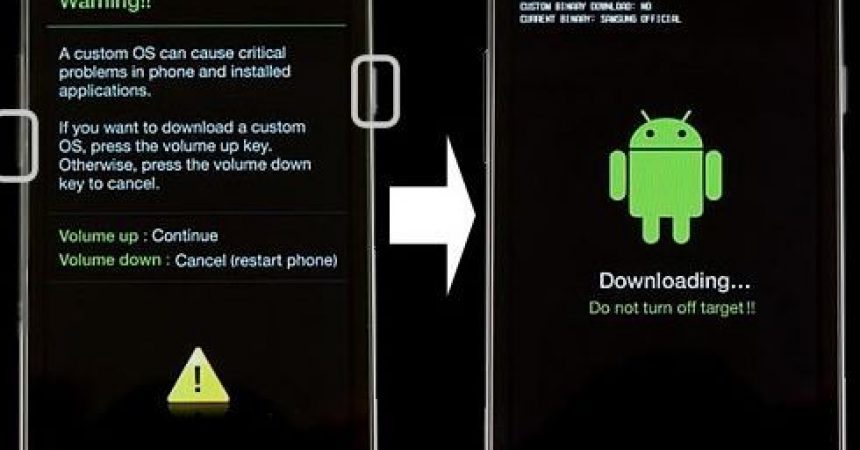Samsung Galaxy S5
I denne veiledningen skal vi vise deg hva du må gjøre hvis Samsung Galaxy S5 har sittet fast i nedlastingsmodus.
Fix Samsung Galaxy S5 fast i nedlastingsmodus:
Løsning # 1
Step1: Først tar du ut batteriet på din Samsung Galaxy S5.
Step2: Vent deretter i omtrent 1 minutt. Deretter setter du batteriet på Samsung Galaxy S5 tilbake.
Step3: Slå på Galaxy S5 igjen og vent mens den starter opp.
Step4: Koble enheten til en PC med en datakabel.
Step5: Hvis enheten din vises som en lagringsenhet, betyr dette at problemet i fast modus i nedlastingsmodus er blitt løst.
Løsning # 2.
Step1: Last ned den nyeste lager-firmware tilgjengelig for Samsung Galaxy S5.
Step2: Last ned Odin.
Step3: Sett telefonen i nedlastingsmodus ved å trykke samtidig på tasten hjemme, strøm og volum ned.
Step4: Trekk ut den nedlastede firmwarefilen på skrivebordet.
Step5: Koble enheten til PCen.
Step6: Åpne Odin og klikk deretter på AP-knappen. Finn fastvarefilen .tar.md5.
Step7: Trykk på Start-knappen og blinkende skal begynne.
Step8: Når du ser Pass i Odin-porten, er prosessen over.
Har du løst problemet med din Samsung Galaxy S5 fast i nedlastingsmodus?
Del opplevelsen din i kommentarfeltet nedenfor.
JR
[embedyt] https://www.youtube.com/watch?v=snS-TiAYPe4[/embedyt]